Klingeltöne für das iPhone 14 / iPhone 14 Pro erstellen
Es gibt nichts Schöneres, als einen einzigartigen Klingelton zu haben, der dich repräsentiert. Egal, ob es sich um einen Song, einen Soundeffekt oder eine Sprachaufnahme handelt - mit einem individuellen Klingelton für das iPhone 14 fühlt sich dein iPhone noch mehr nach dir an.
Das iPhone 14 wird zwar mit einigen Standardklingeltönen geliefert, aber vielleicht möchten Sie etwas Persönlicheres. Oder vielleicht wollen Sie einfach einen Klingelton, der nicht bereits von allen anderen verwendet wird. Was auch immer der Grund ist, Sie können Ihre Klingeltöne für das iPhone 14 ganz einfach erstellen, ohne iTunes zu verwenden.
Zum Glück ist es nicht schwer, Klingeltöne für das iPhone 14/14 Pro zu erstellen. Sie müssen nicht einmal iTunes verwenden! Diese Anleitung zeigt Ihnen, wie Sie iPhone Klingeltöne konvertieren und erstellen und wie Sie Klingeltöne ohne iTunes auf das iPhone 14 importieren können.
Lesen Sie weiter, um herauszufinden, wie Sie auf einfache Weise einen Klingelton für das iPhone 14 erstellen können.

Teil 1: iPhone 14-Klingelton-Specs
1. Was ist der Klingelton des iPhone?
Klingeltöne auf dem iPhone dienen vor allem zwei Zwecken: der akustischen Benachrichtigung über eingehende Anrufe und Nachrichten und der Personalisierung des Telefons. Sie können einen beliebigen Song oder Soundclip aus Ihrer Musikbibliothek als Klingelton auswählen oder eine Sprachnotiz oder einen anderen Ton aufnehmen. Darüber hinaus können Sie Klingeltöne im iTunes Store kaufen.
Wenn Sie ein Lied oder einen Soundclip als Klingelton festlegen, wird dieser abgespielt, wenn Sie angerufen werden. Wenn Sie einem Kontakt einen bestimmten Klingelton zugewiesen haben, wird dieser Klingelton immer dann abgespielt, wenn diese Person Sie anruft.
Sie können auch für jede Art von Benachrichtigung auf Ihrem iPhone einen anderen Klingelton einstellen: neue Voicemails, E-Mails, SMS und mehr. Auf diese Weise können Sie leicht erkennen, welche Benachrichtigung eingeht, ohne auf Ihr Telefon zu schauen.
2. Was ist das Format des Klingeltons auf dem iPhone?
Das iPhone verwendet das AAC-Format (.m4a) für Klingeltöne. Dies ist dasselbe Format, das für Audiodateien im iTunes Store verwendet wird. Wenn Sie eine AAC-Datei haben, die Sie als Klingelton verwenden möchten, müssen Sie sie in das richtige Format bringen und mit der Erweiterung .m4r umbenennen.
3. Wie lang sind iPhone-Klingeltöne?
Klingeltöne auf dem iPhone können bis zu 40 Sekunden lang sein. Die meisten Menschen bevorzugen jedoch kürzere Klingeltöne, die etwa 30 Sekunden lang sind.
Egal, welche Länge Sie wählen, achten Sie darauf, dass der Klingelton nicht länger als 40 Sekunden ist. Andernfalls wird er auf Ihrem iPhone nicht funktionieren.
Teil 2. Wie benutzerdefinierte Klingelton für iPhone 14/14 Pro?
Niemand möchte die Person sein, die den gleichen Klingelton wie alle anderen hat. Wenn du nach einer Möglichkeit suchst, dich von der Masse abzuheben, kannst du deinen eigenen Klingelton für dein iPhone 14/14 Pro erstellen.
Eines der besten Tools auf dem Markt ist der HitPaw Univd (HitPaw Video Converter). Es kann Ihnen helfen, jedes Video/Audio in das .m4r Format zu schneiden und zu konvertieren, um die Anforderungen für iPhone 14 Klingeltöne zu erfüllen. Darüber hinaus unterstützt es mehr als 1000+ Geräte und Formate, so dass Sie es verwenden können, um Ihre Mediendateien für jedes Gerät oder Player zu konvertieren.
Sie müssen kein Technikexperte sein, um dieses Programm zu benutzen. Die Benutzeroberfläche ist übersichtlich und einfach zu bedienen. Außerdem ist der Konvertierungsprozess schnell und verlustfrei.
Eigenschaften- Verlustfreie Konvertierung von Audio- oder Videodateien mit 120-facher Geschwindigkeit.
- Unterstützt mehr als 1000 Geräte und Formate.
- Konvertiert jedes Video/Audio in das iPhone-Klingeltonformat M4R.
- Stapelkonvertierung mehrerer Dateien auf einmal.
- Benutzerfreundliche Schnittstelle mit einfachen Schritten.
Wie man benutzerdefinierte Klingeltöne für iphone 14/14 pro erstellen:
Mit diesem leistungsstarken Tool können Sie Klingeltöne für das iPhone 14/14 Pro in nur wenigen einfachen Schritten erstellen. Installieren Sie HitPaw Video and Audio Converter kostenlos auf einem PC oder Mac und folgen Sie der Anleitung unten.
1. Mediendateien hinzufügen
Starten Sie zunächst das Programm und wechseln Sie auf die Registerkarte Bearbeiten. Wählen Sie die Funktion Ausschneiden und fügen Sie Ihre Video-/Audio-Quelldatei(en) hinzu.2. Audio für iPhone 14-Klingelton schneiden (optional)
Sie können den Ton nach Bedarf für den iPhone 14-Klingelton schneiden. Wählen Sie die Start- und Endzeit, die Sie benötigen, und klicken Sie auf das Scherensymbol, um den Ton zu teilen. Sie können den Vorgang wiederholen, um weitere Clips zu schneiden. Klicken Sie auf die Schaltfläche "Bestätigen", um die geschnittenen Clips zu behalten. Deaktivieren Sie die Schaltfläche "Zusammenführen", um diese Segmente separat zu speichern.
3. Ausgabeformat wählen
Wählen Sie dann im Dropdown-Menü das Ausgabeformat "m4r".4. Klingelton(e) exportieren
Klicken Sie abschließend auf die Schaltfläche "Konvertieren", um diese Clips im Format .m4r zu speichern.
Teil 3. Wie füge ich einen Klingelton zum iPhone 14/14 Pro hinzu?
Sobald du einen Klingelton erstellt oder geladen hast, musst du ihn zu deinem iPhone 14 hinzufügen, damit du ihn verwenden kannst.
So fügen Sie dem iPhone 14/14 Pro mit iTunes einen Klingelton hinzu
Für Windows-Benutzer:
- 1. schließen Sie Ihr iPhone mit einem USB-Kabel an Ihren Computer an und starten Sie iTunes.
- 2. Ziehen Sie die Klingeltöne per Drag & Drop in das iTunes-Fenster, um sie der iTunes-Mediathek hinzuzufügen.
- 3. Klicken Sie in iTunes auf das iPhone-Symbol und dann auf "Töne".
- 4. um Klingeltöne hinzuzufügen, markieren Sie "Töne synchronisieren" und wählen Sie "Alle Töne" oder "Ausgewählte Töne".
5. klicken Sie abschließend auf die Schaltfläche "Übernehmen", um die Klingeltöne mit Ihrem iPhone zu synchronisieren.

Für Mac-Benutzer:
- 1. schließen Sie Ihr iPhone mit einem USB-Kabel an Ihren Mac an.
- 2. Öffnen Sie mit dem Befehl N ein Finder-Fenster.
- 3. suchen Sie Ihr iPhone in der Seitenleiste unter Standorte.
- 4. Ziehen Sie Ihren Klingelton (mit der Erweiterung .m4r) in das Finder-Fenster, wobei Ihr iPhone ausgewählt ist.
- 5. " Das Symbol "+" sollte auf Ihrem Cursor erscheinen, während Sie den Klingelton ablegen.
- 6. trennen Sie nun Ihr iPhone vom Computer.
- 7. Gehen Sie auf Ihrem iPhone zu "Einstellungen" > "Sounds" > "Klingeltöne".
- 8. Ihr neuer Klingelton sollte ganz oben in der Liste erscheinen.
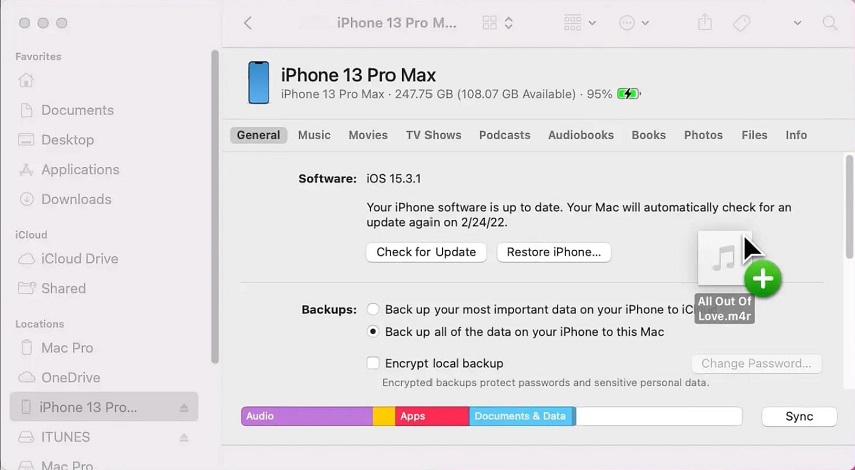
Teil 4. Wie überträgt man Klingeltöne auf das iPhone 14 ohne iTunes?
Für manche Menschen ist iTunes nicht die beste Option. Wenn Sie nach einer alternativen Möglichkeit suchen, Klingeltöne zum iPhone ohne iTunes hinzuzufügen, können Sie den iCareFone iPhone Manager verwenden.
iCareFone ist ein professionelles iOS-Datenmanagement-Tool, mit dem Sie Klingeltöne, Musik, Videos, Fotos, Kontakte und mehr zwischen Ihrem iPhone und dem Computer übertragen können. Es ist vollständig kompatibel mit dem neuesten iOS 14/14 Pro und unterstützt alle Arten von iPhone-Modellen.
Außerdem verfügt es über eine benutzerfreundliche Oberfläche, die auch für Anfänger leicht zu bedienen ist.
Hier erfahren Sie, wie Sie Klingeltöne mit iCareFone auf das iPhone 14 übertragen:
- 1. Laden Sie das Programm herunter, installieren Sie es auf Ihrem Computer und starten Sie es.
- 2. Schließen Sie Ihr iPhone mit einem USB-Kabel an Ihren Computer an.
3. Wählen Sie auf der Hauptschnittstelle von iCarefore "Verwalten". Nachdem die Software das iPhone erkennt.

- 4. Wählen Sie auf der linken Seite der Benutzeroberfläche den Punkt Musik. Und tippen Sie auf Klingeltöne.
5. Es öffnet sich ein neues Fenster, in dem Sie die Klingeltöne auswählen können, die Sie hinzufügen möchten.

- 6. Anschließend werden die ausgewählten Klingeltöne zu Ihrem iPhone hinzugefügt.
Die Quintessenz
Klingeltöne sind eine großartige Möglichkeit, Ihr iPhone zu personalisieren und es zu Ihrem eigenen zu machen. Mit Hilfe der oben genannten Methoden können Sie Ihrem iPhone 14/14 Pro ganz einfach Klingeltöne hinzufügen.
Wenn Sie eine einfache und bequeme Möglichkeit zum Konvertieren und Hinzufügen von Klingeltönen suchen, empfehlen wir Ihnen die Verwendung des HitPaw Univd (HitPaw Video Converter). Es ist ein leistungsstarkes Tool, mit dem Sie in nur wenigen Schritten Klingeltöne erstellen können. Außerdem verfügt es über eine benutzerfreundliche Oberfläche, die auch für Anfänger leicht zu bedienen ist.








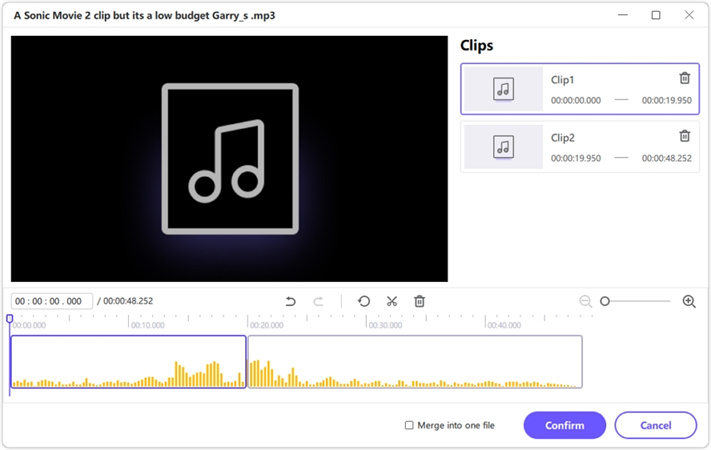
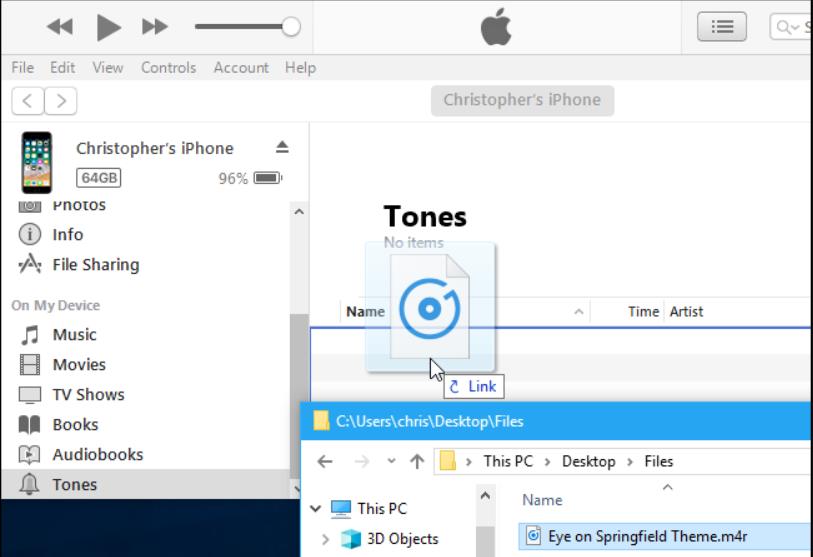

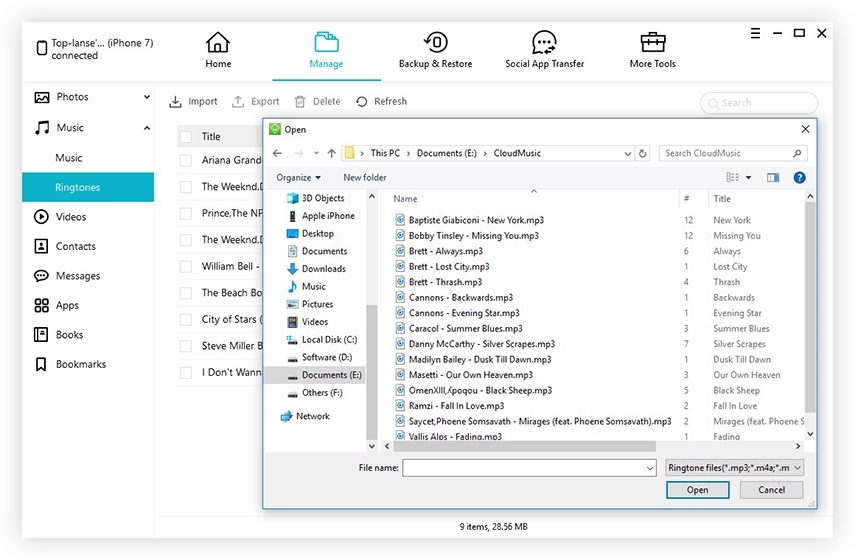

 HitPaw VikPea
HitPaw VikPea HitPaw Photo Object Remover
HitPaw Photo Object Remover

Teile diesen Artikel:
Wählen Sie die Produktbewertung:
Joshua Hill
Chefredakteur
Ich bin seit über fünf Jahren als Freiberufler tätig. Es ist immer beeindruckend Wenn ich Neues entdecke Dinge und die neuesten Erkenntnisse, das beeindruckt mich immer wieder. Ich denke, das Leben ist grenzenlos.
Alle Artikel anzeigenKommentar hinterlassen
Erstellen Sie Ihre Rezension für HitPaw-Artikel